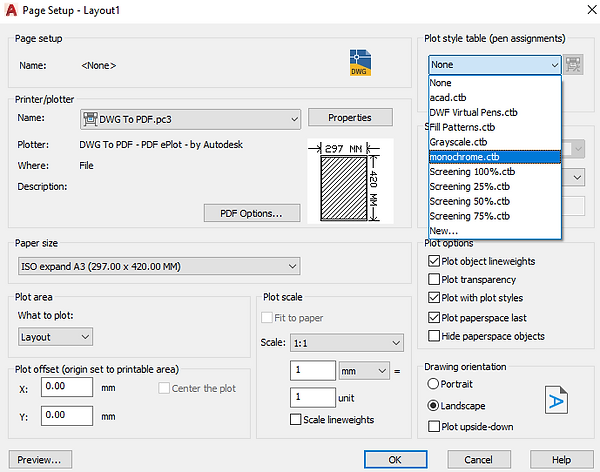Dibujo Técnico
PRESENTACIÓN EN AUTOCAD.-
Para permitir la constitución correcta de una lámina impresa, AutoCAD dispone del llamado espacio papel (“paper space”) conocido como "layout"; que consiste básicamente de una ventana virtual que se abre en frente de nuestro espacio donde dibujamos el ejercicio ("model").
MODO PRESENTACIÓN ("LAYOUT" ).-
Una vez seleccionado un "LAYOUT", Debes seguir los siguientes pasos para configurar ( "MODIFY" ) el administrador de configuración de página ("PAGE SETUP MANAGER" ):
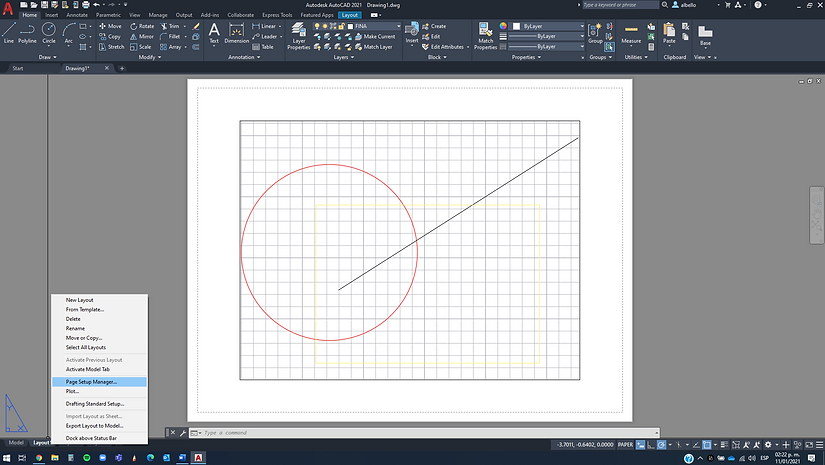
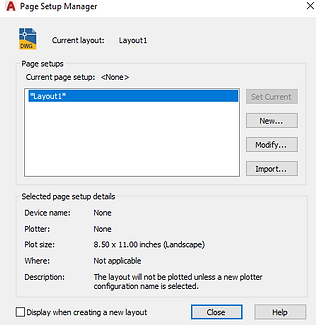
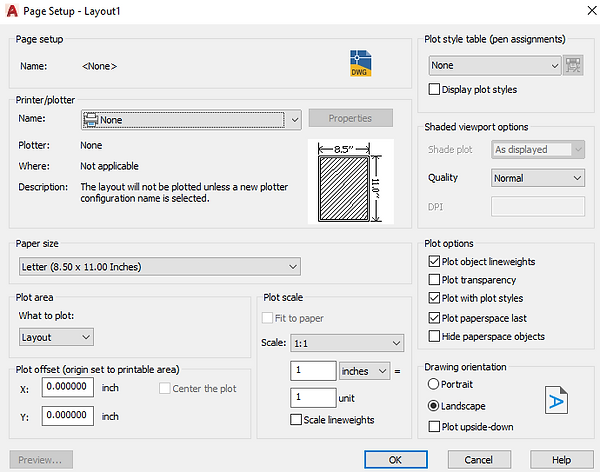
1.- SALIDA DE IMPRESIÓN ("PRINTER / PLOTTER" ) .-
Tienes que seleccionar una impresora o trazador ("plotter"). Para no tener conflictos con la configuración de un dispositivo periférico de salida específico, se recomienda seleccionar "DWF to PDF " ya que es un formato de documento portable ( Portable Document Format ) y presenta e intercambia documentos de manera fiable, independientemente del software, el hardware o el sistema operativo respetando configuraciones dadas.
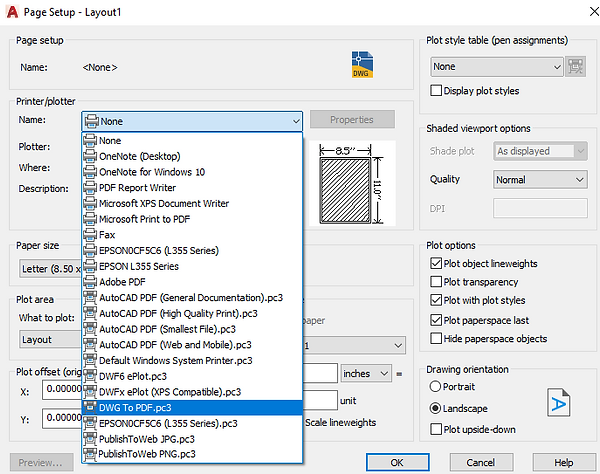
2.- FORMATO DE IMPRESIÓN ("PAPER SIZE" ) .-
Selecciona un formato de trabajo conforme a normatividad vigente; recuerda que en Dibujo Técnico es más común trabajar el formato "A3" que mide 420 x 297 mm para láminas.
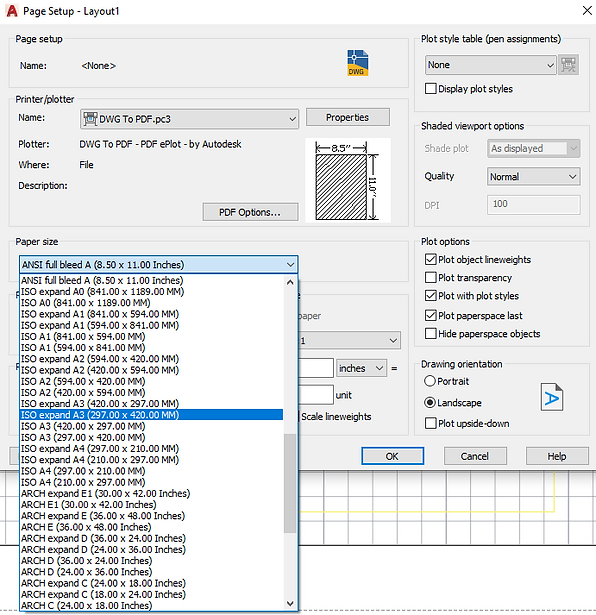
Si cuentas con un trazador ("plotter"), selecciona el formato con medida horizontal (420.00 x 297.00 mm).
Es más común que se cuente con una impresara por lo que se te recomienda selecionar el formato con medida vertical (297.00 x 420.00 mm).
Como el archivo impreso va a ser electrónico, te recomendamos seleccionar la versión de formato expandido.
3.- ÁREA DE IMPRESIÓN ("PLOTE AREA" ) .-
Se trata de que se respete la configuración del formato de trabajo seleccionado por lo que el área de impresión será definido por la presentación ("LAYOUT" ).
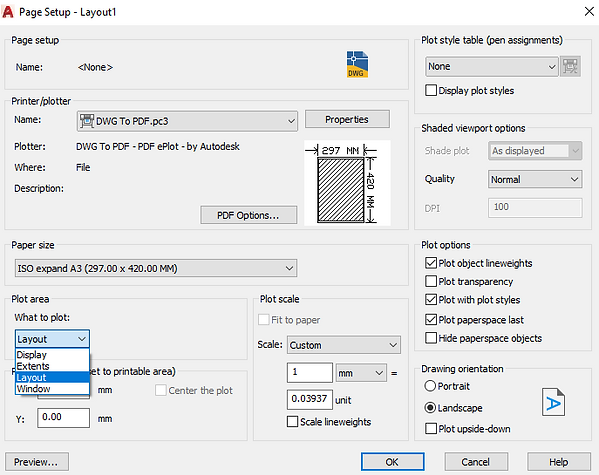
La parte de las coordenadas corresponde a la configuración para ubicar una impresión en un formato con margen de referencia y cuadro de datos establecidos.
4.- ESCALA DE IMPRESIÓN ("PLOTE SCALE" ) .-
La unidad de medida que trabaja................
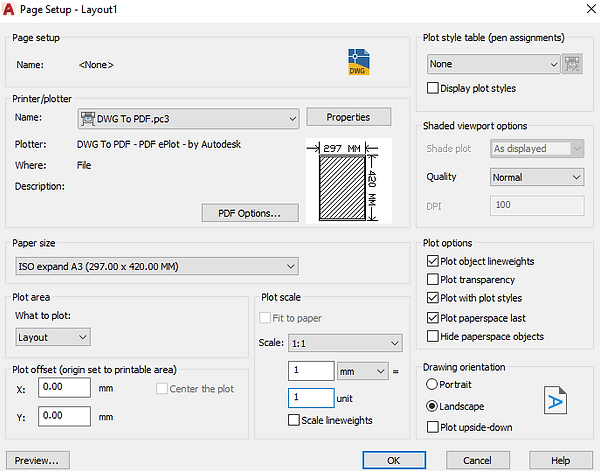
5.- ESTILO DE IMPRESIÓN ("PLOT STYLE TABLE" ) .-
Conforme a normatividad vigente, en Dibujo Técnico el estilo de impresión debe er monocromatico